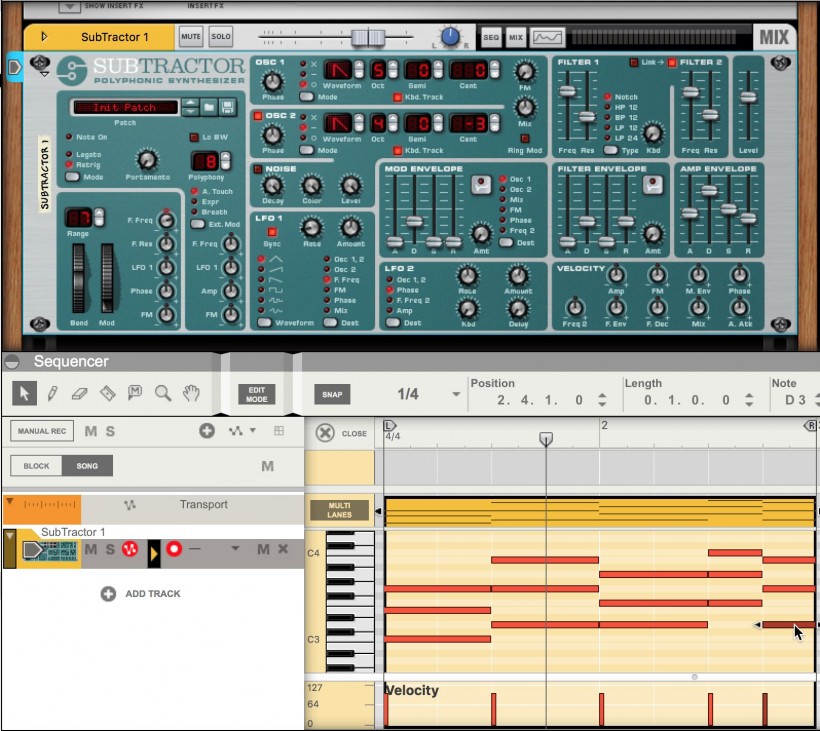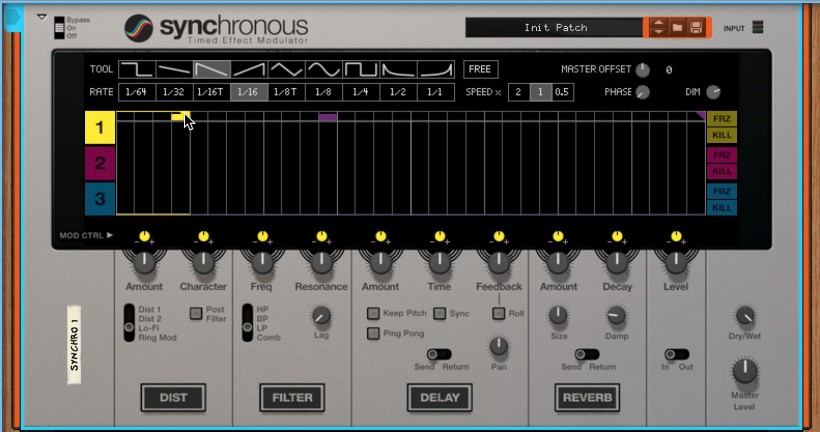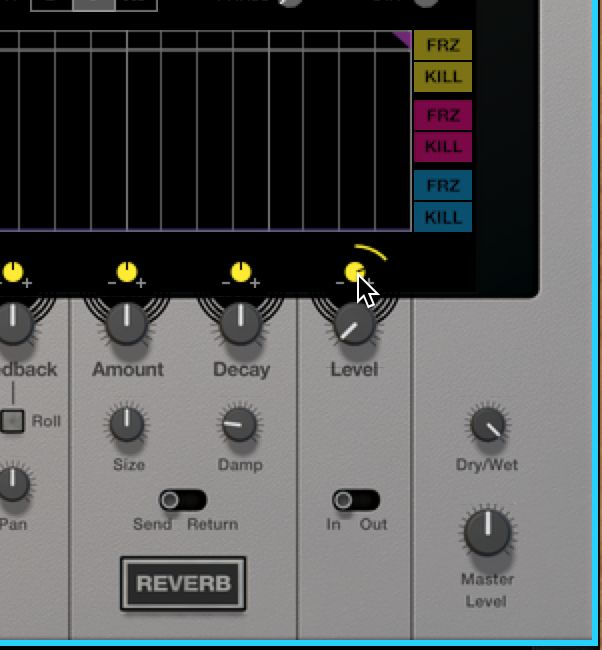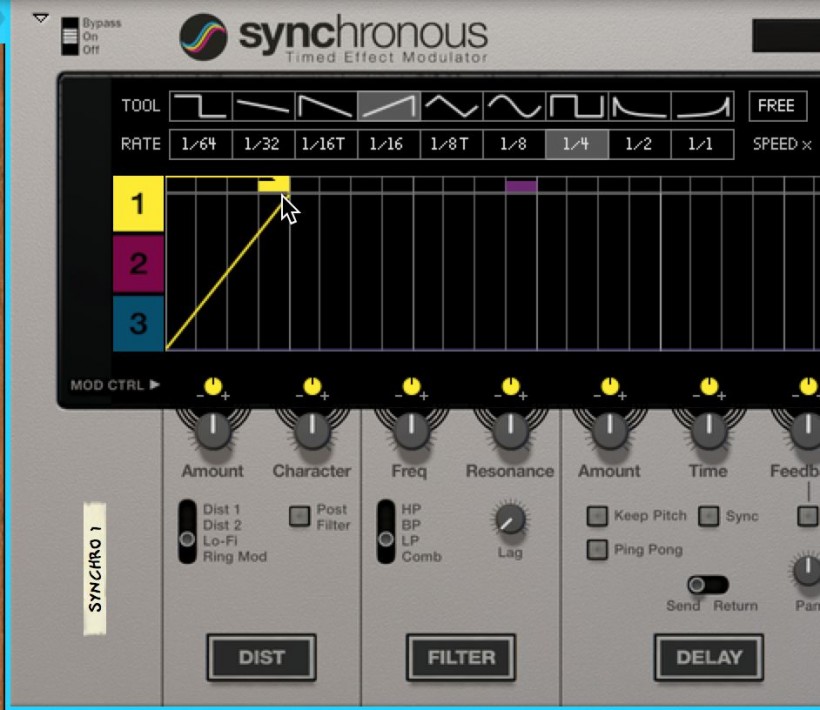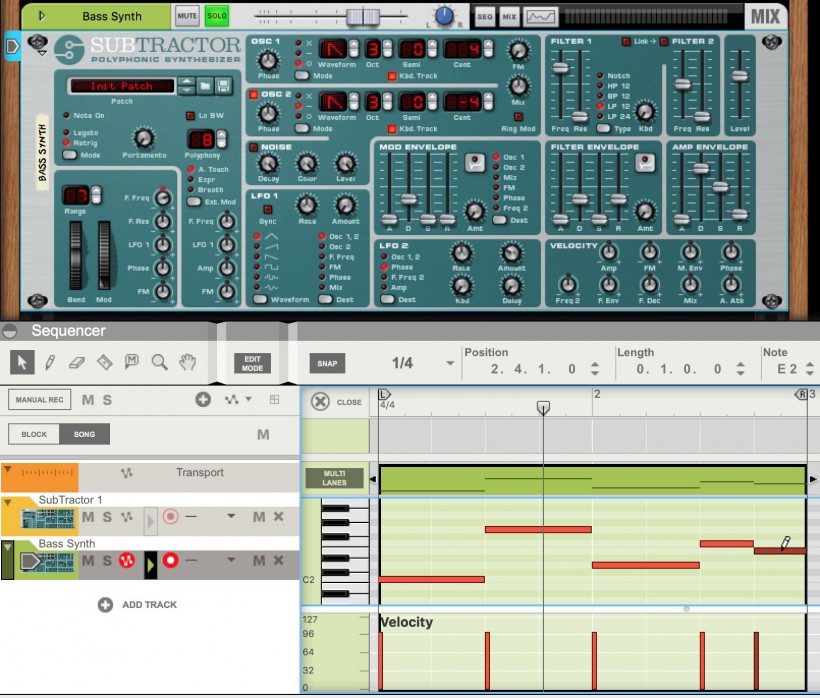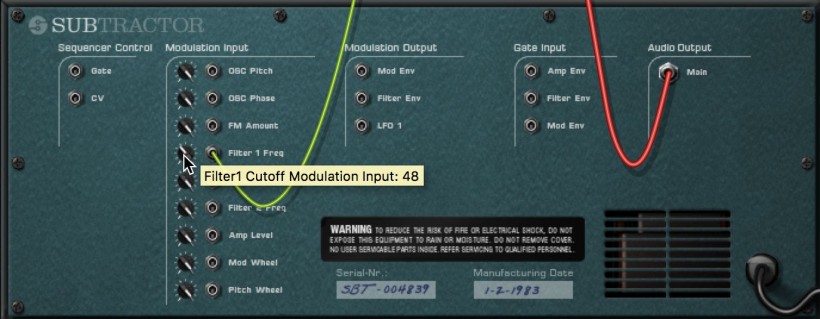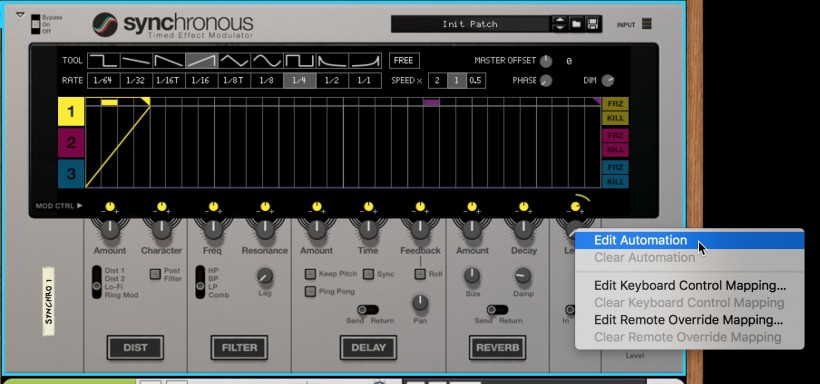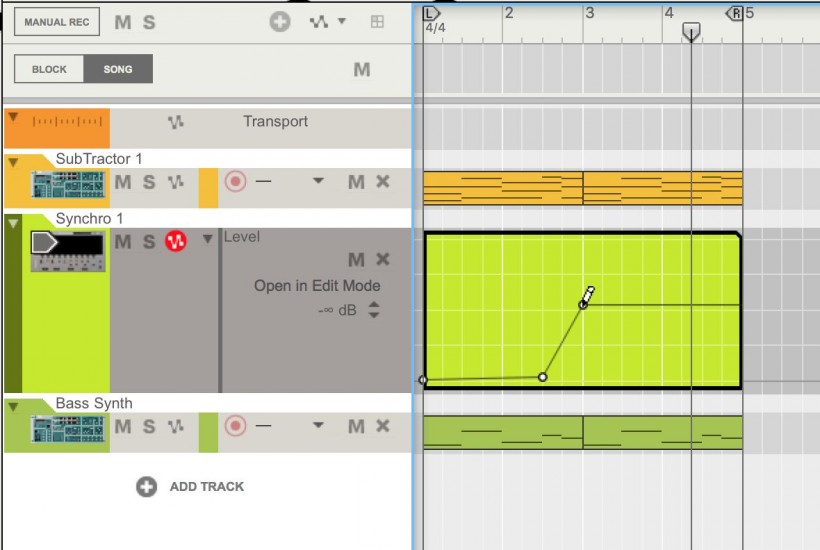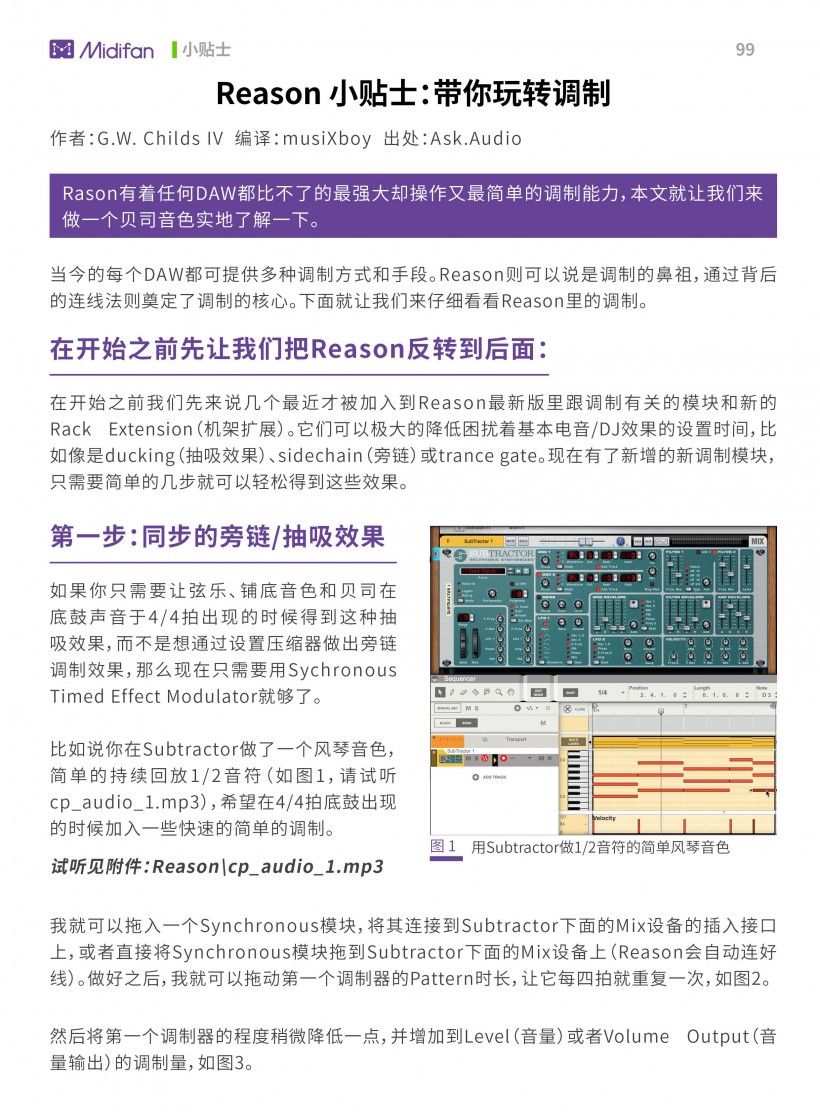Reason 小贴士:带你玩转调制
作者:G.W. Childs IV
编译:musiXboy
出处:Ask.Audio
Rason有着任何DAW都比不了的最强大却操作又最简单的调制能力,本文就让我们来做一个贝司音色实地了解一下。
当今的每个DAW都可提供多种调制方式和手段。Reason则可以说是调制的鼻祖,通过背后的连线法则奠定了调制的核心。下面就让我们来仔细看看Reason里的调制。
在开始之前先让我们把Reason反转到后面:
在开始之前我们先来说几个最近才被加入到Reason最新版里跟调制有关的模块和新的Rack Extension(机架扩展)。它们可以极大的降低困扰着基本电音/DJ效果的设置时间,比如像是ducking(抽吸效果)、sidechain(旁链)或trance gate。现在有了新增的新调制模块,只需要简单的几步就可以轻松得到这些效果。
第一步:同步的旁链/抽吸效果
图1:用Subtractor做1/2音符的简单风琴音色
如果你只需要让弦乐、铺底音色和贝司在底鼓声音于4/4拍出现的时候得到这种抽吸效果,而不是想通过设置压缩器做出旁链调制效果,那么现在只需要用Sychronous Timed Effect Modulator就够了。
比如说你在Subtractor做了一个风琴音色,简单的持续回放1/2音符(如图1,请试听cp_audio_1.mp3),希望在4/4拍底鼓出现的时候加入一些快速的简单的调制。
我就可以拖入一个Synchronous模块,将其连接到Subtractor下面的Mix设备的插入接口上,或者直接将Synchronous模块拖到Subtractor下面的Mix设备上(Reason会自动连好线)。做好之后,我就可以拖动第一个调制器的Pattern时长,让它每四拍就重复一次,如图2。
图2:加入Synchronous模块并设置其pattern每四拍就重复一次
然后将第一个调制器的程度稍微降低一点,并增加到Level(音量)或者Volume Output(音量输出)的调制量,如图3。
图3:增加Level的调制量
在将Modulator 1的Pattern Resolution(pattern精度)设置为1/4音符之后,在1/4音符的时长里画一个反向的锯齿波即可(如图4)。做好之后只要一回放,你就听到了现代舞曲音乐里熟悉又很常见的抽吸效果了,请试听cp_audio_2.mp3。
图4:在1/4音符的时长里画一个反向的锯齿波
第二步:开始连线
上面说的是通过Reason效果器得到的非常简单又常见的调制场景,我们也需要知道如何用类似Synchronous这样的设备通过连线发送CV信号的方式调制其它乐器的做法。
比如我可以在这首歌里创建另外一个用贝司音色的Subtractor,做一个非常简单的1/2音符的贝司来配合之前做的风琴铺地音色(如图5,请试听cp_audio_3.mp3)
图5:用Subtractor再做一个贝司音色
这次我们不再创建一个Synchronous出来了,而是用Synchronous自带的调制功能区调制我的Subtractor的贝司音色的滤波器。只需要按一下电脑键盘上的Tab键反转到Reason设备背面,将Synchronous的Modulator 1的Curve接口连线到Subtractor的Filter 1 Freq Input接口即可,如图6。
图6:直接让Synchronous的调制器1发送CV信号给Subtractor的滤波器1频率输入
这样连线之后,等于说就跟发送了一个相同的反向锯齿波波形给铺底音色一样,创造出了抽吸旁链效果。但为了让效果能被我们听的更明显,我还需要将Subtractor第一个滤波器的低通滤波的截止频率降低一些,这样每次被调制的时候它会从低变高,让效果更明显(如图7,请试听cp_audio_4.mp3)。
图7:降低Subtractor第一个滤波器的截止频率
第三步:调节调制程度
其实我不想让Subtractor被Synchronous调制的那么狠,没问题,以前老的Reason设备背面都有调制程度的旋钮可以用。还是将Reason反转过来,将Filter 1 Input接口旁边的旋钮向左侧转低一些即可,直到听上去更像贝司而不是那么像lead synth就对了(如图8,请试听cp_audio_5.mp3)。
图8:调节Filter 1 Input接口旁边的旋钮可以设置被调制程度
我还可以继续更详细的编辑来自Synchronous的调制,让它一会调制一会不调制。比如我可能想让铺底音色在某些部分不要调制的太多。只需要右键点击Synchronous的Level旋钮,并点击Edit Automation来编辑自动化曲线即可,如图9。
图9:编辑Synchronous的Level旋钮的自动化曲线
然后Reason会自动为Synchronous的Level旋钮创建出一个自动化曲线的音序器音轨,你就可以按照你的需求非常精细的调节Level旋钮在各个部分的程度了(如图10,请试听cp_audio_6.mp3)。
图10:画出Synchronous的Level旋钮的自动化曲线
旁链效果是很酷,但如果整首曲子都这么用的话也很老套了。那么如何让你的铺底音色更醒目呢?
背后更多的调制选项:
跟其他DAW不同的是,除了某些特别的Rack Extenion以外,Reason每个设备都有CV信号的输入和输出接口。我强烈建议大家不要只盯着Reason每个设备的正面,而是多看看它的背面。CV信号的输入和输出接口可以让每个设备有更强的能力,这些能力是在前面板看不到的。
可下载 Midifan for iOS 应用在手机或平板上阅读(直接在App Store里搜索Midifan即可找到,或扫描下面的二维码直接下载),在 iPad 或 iPhone 上下载并阅读。